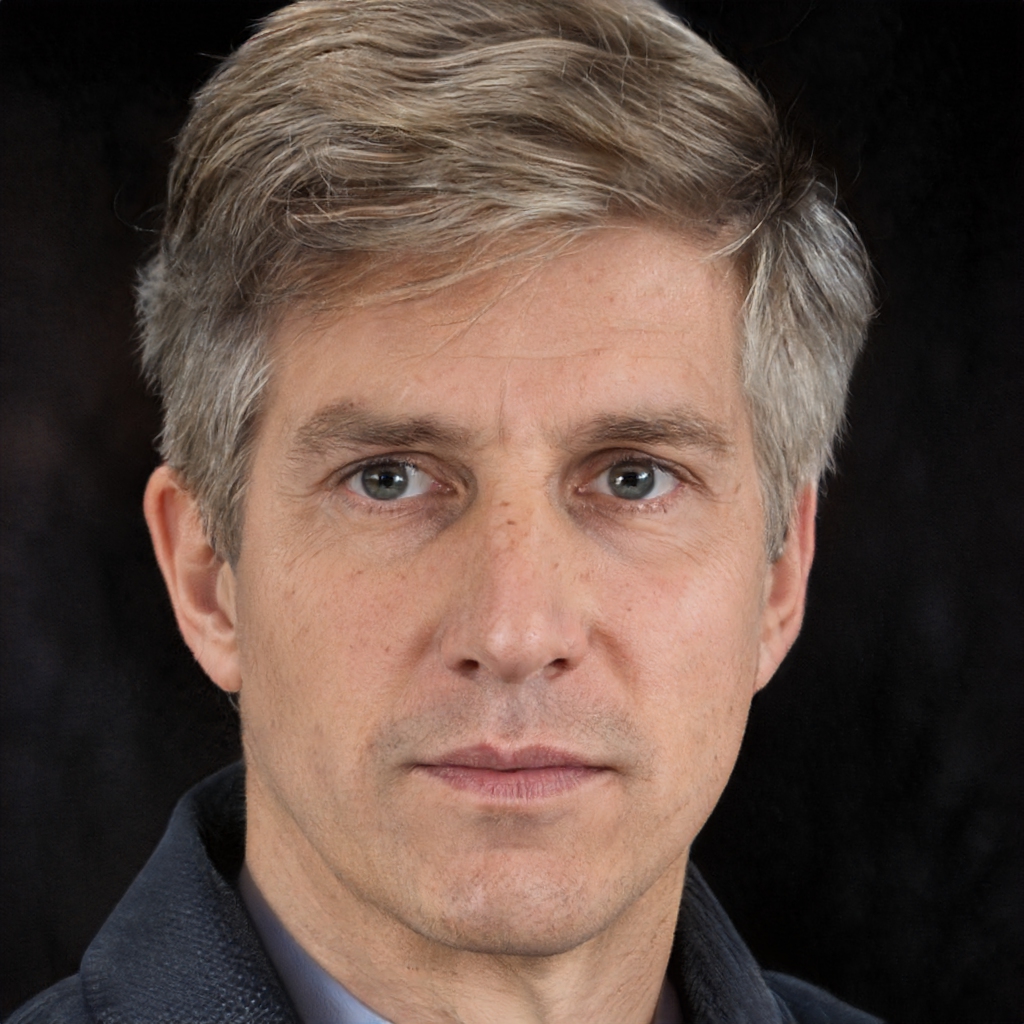알 수있는 것
- In Windows Defender 방화벽, 고르다 WD 방화벽을 통해 앱 또는 기능 허용 > 고급 설정 > 인바운드 규칙 > 포트.
- 필요에 따라 거기에서 단계를 따르십시오.
- 시작하기 전에 트래픽이 라우터를 통해 실행되고 있는지 확인하십시오.
이 문서에서는 Windows 또는 Mac에서 네트워크 포트를 여는 방법과 이것이 필요한 이유를 설명합니다. 또한 라우터로 수행 할 작업을 다룹니다.
Windows에서 네트워크 포트를 여는 방법
Windows에 특정 소프트웨어를 설치하면 설치 마법사가 필요한 방화벽 규칙을 자동으로 설정할 수 있습니다. 그러나 무언가를 설치했는데 사용하는 데 문제가있는 경우 다음 단계를 따르세요.
-
명중하십시오 윈도우 키를 누르고 "방화벽"을 입력 한 다음 Windows Defender 방화벽.
:max_bytes(150000):strip_icc()/A1-OpenaPortonaRoutersorComputersFirewall-annotated-d682d9254e3f446cad10f16ce98f03e0.jpg)
-
표시되는 창에서 선택하여 특정 앱을 선택할 수 있습니다. Windows Defender 방화벽을 통해 앱 또는 기능 허용. 이 도구를 사용하면 설치된 앱을 선택하고 설정 한 네트워크를 열 수 있습니다.
:max_bytes(150000):strip_icc()/A2-OpenaPortonaRoutersorComputersFirewall-annotated-b6bd082e8a6a4305bd1d981a92e5c298.jpg)
-
그러나 포트를 직접 열고 싶다고 가정하면 고급 설정 왼쪽 메뉴에서.
:max_bytes(150000):strip_icc()/A3-OpenaPortonaRoutersorComputersFirewall-annotated-fb075cfd20f84cbbb35a9eec9dba3746.jpg)
-
포트를 열 때 들어오는 연결을 수락하고 싶을 가능성이 높습니다 (다시 말하지만 OS는 가장 비정상적인 나가는 연결을 제외한 모든 연결을 허용해야합니다). 선택 인바운드 규칙 왼쪽 패널에서 항목을 클릭 한 다음 새로운 규칙 오른쪽 패널에서.
:max_bytes(150000):strip_icc()/A4-OpenaPortonaRoutersorComputersFirewall-annotated-e13439be8f824276aea55cd06ba220cb.jpg)
-
의 첫 번째 화면에서 새 인바운드 규칙 마법사,를 선택 포트 특정 포트 또는 포트 세트를 여는 옵션을 선택한 다음 다음.
:max_bytes(150000):strip_icc()/A5-OpenaPortonaRoutersorComputersFirewall-annotated-468de4ae8e1c43b391c8002753b1ce04.jpg)
-
다음 단계에서 파일을 열지 여부를 선택합니다. TCP or UDP 포트, 앱의 요구 사항에 따라 다릅니다.
-
그런 다음 열도록 선택하십시오. 모든 로컬 포트 (이것은 매우 위험합니다!)이 규칙 또는 특정 로컬 포트 또는 범위. 딸깍 하는 소리 다음.
:max_bytes(150000):strip_icc()/A7-OpenaPortonaRoutersorComputersFirewall-annotated-a8604f458eab444dbc6f8e354882ebad.jpg)
-
방화벽 규칙을 사용하면 연결을 명시 적으로 허용하거나 차단할 수 있습니다. 이 경우 포트를 "열기"하려고하므로 여기에서 처음 두 옵션 중 하나를 선택할 수 있습니다. 첫번째 (연결 허용) 서비스가 IPSec 인증을 사용하고 있는지 확실하지 않으면 성공할 가능성이 높습니다. 딸깍 하는 소리 다음 완료되면.
:max_bytes(150000):strip_icc()/A8-OpenaPortonaRoutersorComputersFirewall-annotated-83288cfbf8c24bf4ab39211d07f23efa.jpg)
-
규칙을 회사와 같은 특정 네트워크로만 제한 할 수도 있습니다 (도메인) 또는 홈 네트워크 (비공개), 일반적으로 인터넷 ( 공공의 이 대화 상자에서). 앱에 적합한 것을 선택하세요. 확실하지 않은 경우 모두 선택하십시오. 딸깍 하는 소리 다음.
:max_bytes(150000):strip_icc()/A9-OpenaPortonaRoutersorComputersFirewall-annotated-70242b43cf7c445bb55b03e0c84350cc.jpg)
-
마지막으로 규칙에 이름과 선택적으로 설명을 제공합니다. 그런 다음 끝 규칙을 만듭니다.
Mac에서 포트를 여는 방법
macOS에서 포트를 여는 것은 전반적으로 더 간단하지만 어떤면에서는 Windows보다 더 어렵습니다. 첫째, 기본적으로 macOS 방화벽은 비활성화되어 있으므로 Mac에서 들어오는 연결 시도를 수락해야하므로 기본적으로 이러한 단계를 사용할 필요가 없습니다.
하지만 방화벽을 켰다면 시스템 환경 설정> 보안 및 개인 정보> 방화벽 화면이 표시됩니다 방화벽 : 켜짐), 특정 포트를 열려면 방화벽의 구성 파일에 약간의 추가 작업을 수행해야합니다.
:max_bytes(150000):strip_icc()/B-OpenaPortonaRoutersorComputersFirewall-annotated-f6246d6ef7aa44ea9447c9ce5bb6a565.jpg)
방화벽이 켜져 있는지 확인한 후 다음 단계를 따르세요.
-
열기 단말기 응용 프로그램.
-
pf (패킷 필터) 방화벽이 활성화 된 경우 중지하려면 프롬프트에 다음을 입력하십시오.
sudo pfctl -d
-
다음으로 nano 텍스트 편집기를 사용하여 pf에 대한 구성 파일을 엽니 다.
sudo nano /etc/pf.conf
-
편집기는 몇 가지 중요한 내용이 포함 된 기본 구성의 내용을 표시합니다. 맞춤 규칙을 추가 할 수 있지만 반드시 추가해야합니다. 이하 기존 구성.
:max_bytes(150000):strip_icc()/B4-OpenaPortonaRoutersorComputersFirewall-annotated-29a3a00791904c7b845f597dc1cca376.jpg)
-
예를 들어 포트 12044를 열려면 파일 맨 아래에 다음을 입력하십시오. 이것을 분해하기 위해 (패스) 수신 (in) TCP (inet proto tcp) 교통 에 어떤 기계 어떤 12044 포트의 다른 컴퓨터 (이 컨텍스트에서는 컴퓨터 만 의미 함) 상태 없음 검사.
inet proto tcp를 임의의 포트 12044 없음 상태로 전달
-
Press & Media Ctrl-x 나가기 위해서 나노, 그리고 언론 Y 와 엔터 버튼 같은 이름으로 파일을 저장할 것인지 확인하기 위해 나가는 중에.
-
방금 편집 한 파일에서 방화벽 구성을 다시로드하려면 프롬프트에서 다음을 실행하십시오.
sudo pfctl -f /etc/pf.conf
-
마지막으로 터미널에 다음을 입력하여 방화벽을 다시 시작하십시오.
sudo pfctl -E
포트를 열어야하는 이유는 무엇입니까?
컴퓨터에서 실행되는 클라우드 및 네트워크 앱은 특정 네트워크 포트 (또는 포트 집합)를 통해 통신하도록 설계되었습니다. 그리고 해당 연결의 다른 쪽 끝에있는 컴퓨터도 규정 된 포트를 통해 데이터를 보내고받습니다.
그러나 문제는 대부분의 운영 체제와 특히 "소비자"운영 체제가 들어오는 네트워크 통신의 일부 또는 전체를 거부하도록 설정할 수 있다는 것입니다. 따라서 앱이 클라우드 서비스에 무언가를 보내고 서비스가 무언가를 되돌려 보내지 만 라우터 또는 OS에 내장 된 방화벽이 해당 데이터를 차단하는 상황이 발생할 수 있습니다. 이 경우 네트워크 포트를 열고 해당 트래픽이 앱으로 전달되도록해야합니다.
라우터에서 포트 열기
PC 또는 Mac 주소를 지정하기 전에 트래픽이 네트워크의 라우터를 통과 할 수 있는지 확인해야합니다. 이 경우 단순히 포트를 여는 것이 아니라 로컬 네트워크 내에서이 데이터를 보낼 위치를 라우터에 알리는 것입니다. 이를 위해 포트 포워딩을 설정해야합니다. 그러나 포트 포워드가 필요한지 여부에 관계없이 첫 번째 단계는 PC 또는 Mac (위)에서 해당 포트를 여는 것입니다.